에어팟을 컴퓨터에 연결할 수 있나요?
- 藏色散人원래의
- 2022-11-24 11:13:03106513검색
Airpods를 컴퓨터에 연결할 수 있습니다. 1. AirPods를 켭니다. 2. Windows 10의 작업 표시줄 알림 영역에서 Bluetooth 아이콘을 찾습니다. 3. "Bluetooth 및 기타 장치" 설정 창에서 , Bluetooth 스위치를 켜고 "Bluetooth 또는 기타 장치 추가"를 클릭하십시오. 4. 장치 추가 창에서 "Bluetooth"를 선택하십시오. 5. 다음 창에서 AirPods 장치를 선택하고 연결 버튼을 클릭하여 페어링하십시오.
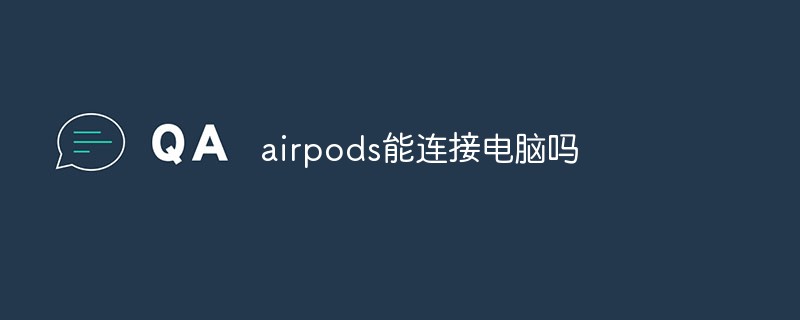
이 튜토리얼의 운영 환경: Windows 10 시스템, Dell G3 컴퓨터.
에어팟을 컴퓨터에 연결할 수 있나요?
1. AirPods가 헤드폰 상자에 들어 있는 경우 상자 덮개를 열어주세요.

2. Windows 10의 경우 작업 표시줄 알림 영역에서 블루투스 아이콘을 찾아 마우스 오른쪽 버튼을 클릭한 후 블루투스 장치 추가를 선택하면 블루투스 및 기타 장치에 대한 설정 창이 나타납니다.
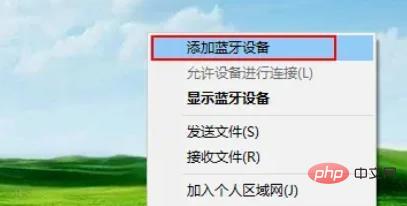
3. 블루투스 장치를 추가하세요. '블루투스 및 기타 장치' 설정 창에서 블루투스 스위치를 켠 후, '블루투스 또는 기타 장치 추가'를 클릭하세요.
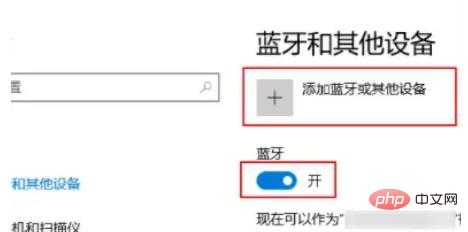
4. 컴퓨터를 AirPods에 연결합니다. 장치 추가 창에서 "블루투스"를 선택하세요.
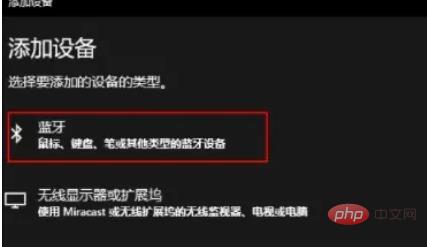
5. 다음 창에서 AirPods 장치를 선택하고 연결 버튼을 클릭하여 페어링하세요.
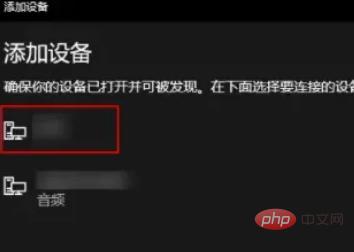
관련 지식이 더 궁금하시다면 FAQ 칼럼을 방문해 주세요!
위 내용은 에어팟을 컴퓨터에 연결할 수 있나요?의 상세 내용입니다. 자세한 내용은 PHP 중국어 웹사이트의 기타 관련 기사를 참조하세요!

